注:下文中“/2” “1注:下文中“/2” “1” “3”统称为文件夹也可称为目录,用“/”能让新手更好的” “3”统称为文件夹也可称为目录,用“/”能让新手更好的
1.进入root超级管理员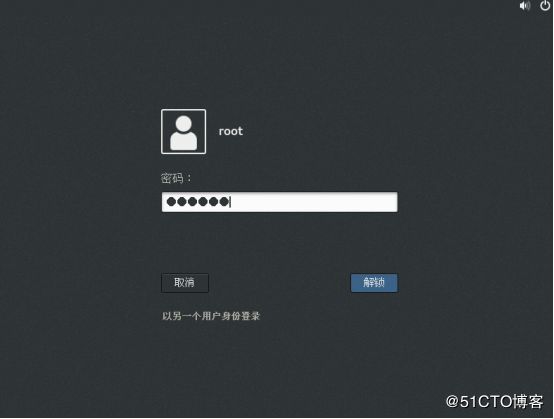
2.Touch 1.txt为创建新的文件
3.Mkdir 2/为创建文件夹:
4.同时创建多个文件夹命令为:mkdir 5 6 如下
5.Cp 1.txt 2/ 为把1.txt文件复制到2/文件夹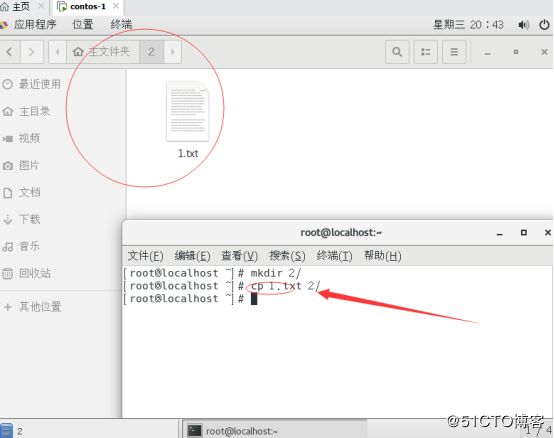
6.Cp -r 2/ 3/ 为把2/文件夹复制到3/文件夹:
7.Ls 2/ 为查看2/文件夹下的文件: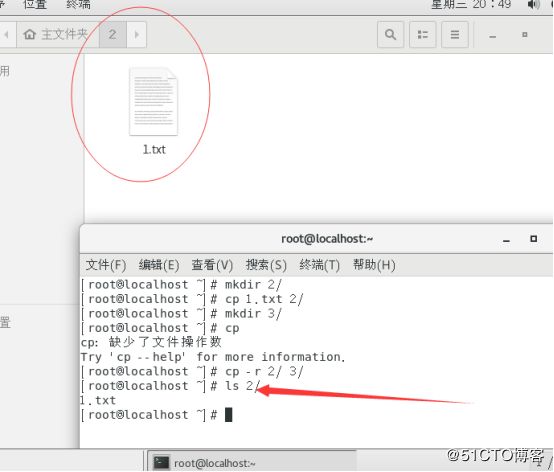
8.Mv 2/1.txt 4/ 为2/文件夹里的1.txt文件移动到4/文件夹: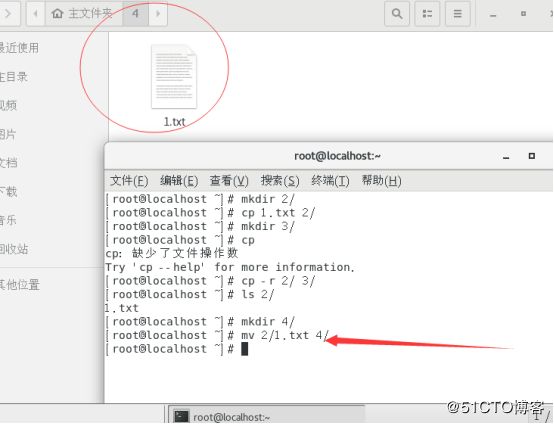
9.10.Mv 4/1.txt 4/2.txt 为在4/文件夹中把1.Txt文件改名为2.txt:
10.mv 4/2.txt 1/3.txt 为4/文件夹里的2文件移动到1/文件夹并改名为3文件:
11.同时删除多个文件命令为 rm -rf 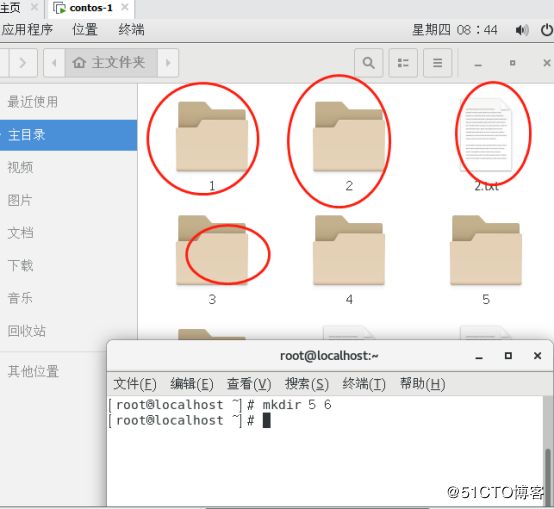
上图为没输入删除命令的样图。
12.输入删除文件命令: rm -rf 1 2 2.txt 3 结果如下图: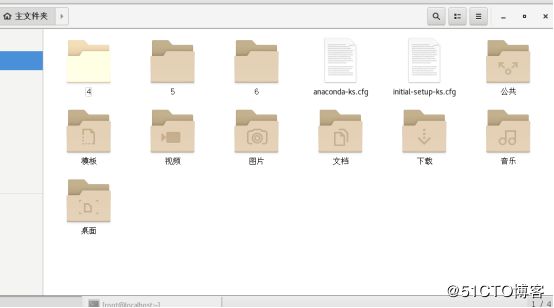
13.cat 9.txt 查看9.txt文件中的内容
14.more 9.txt 文件翻页



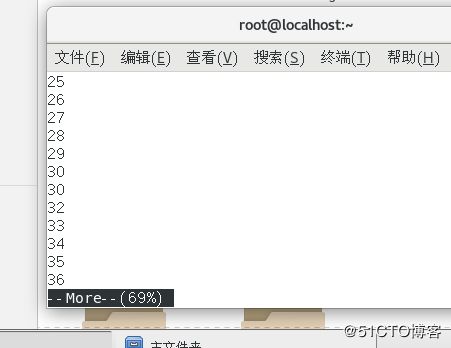
15.head 9.txt 查看文件的前十行:
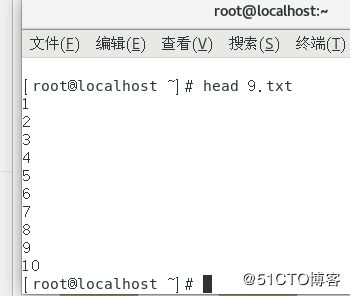
16.tail 9.txt 查看文件的后十行: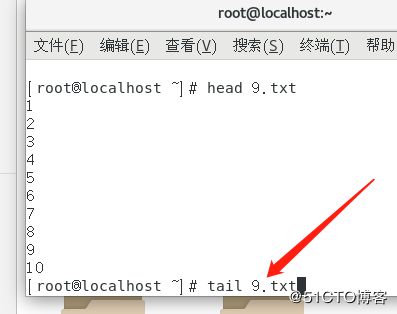

17.head -4 9.txt 只查看前4行:
18.grep 5 9.txt 在9.txt文件中查找5的字:
19.最基本的先介绍到这里,以后没写完的下篇文章会补齐。